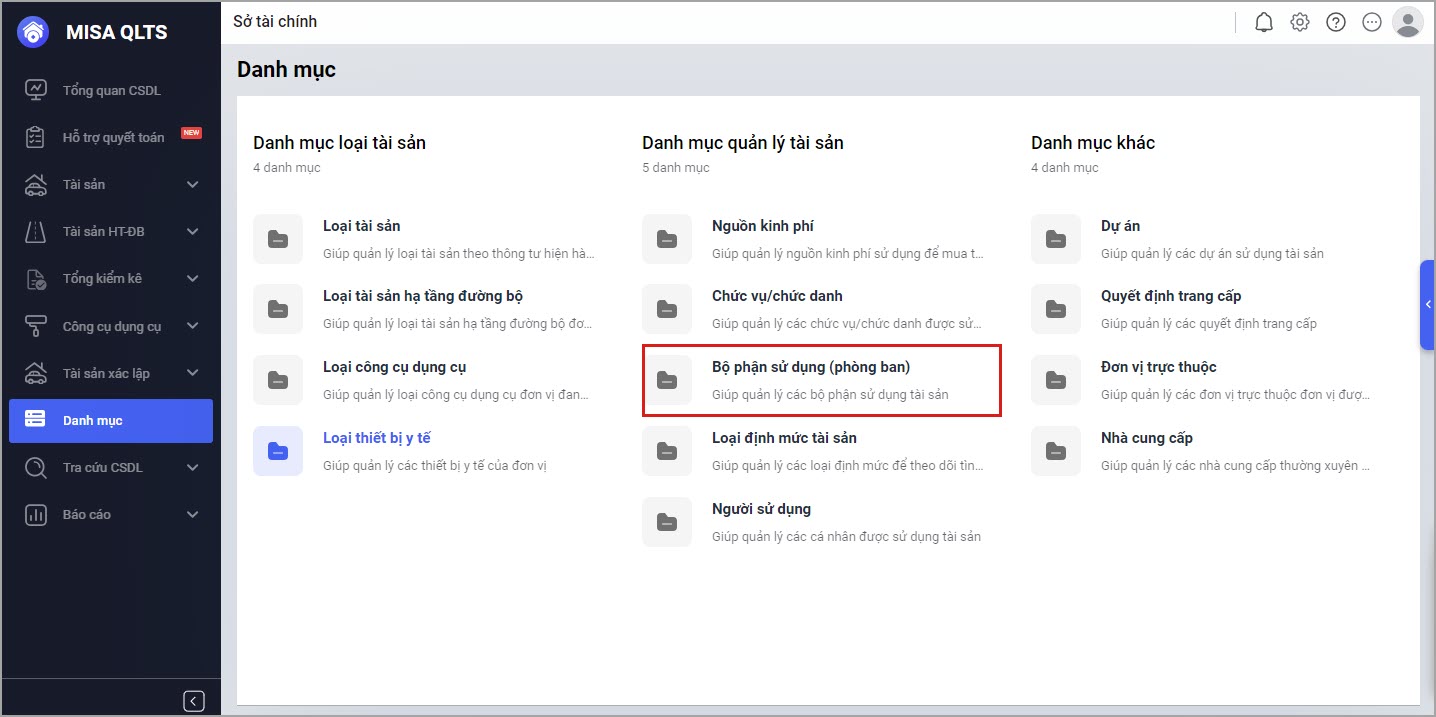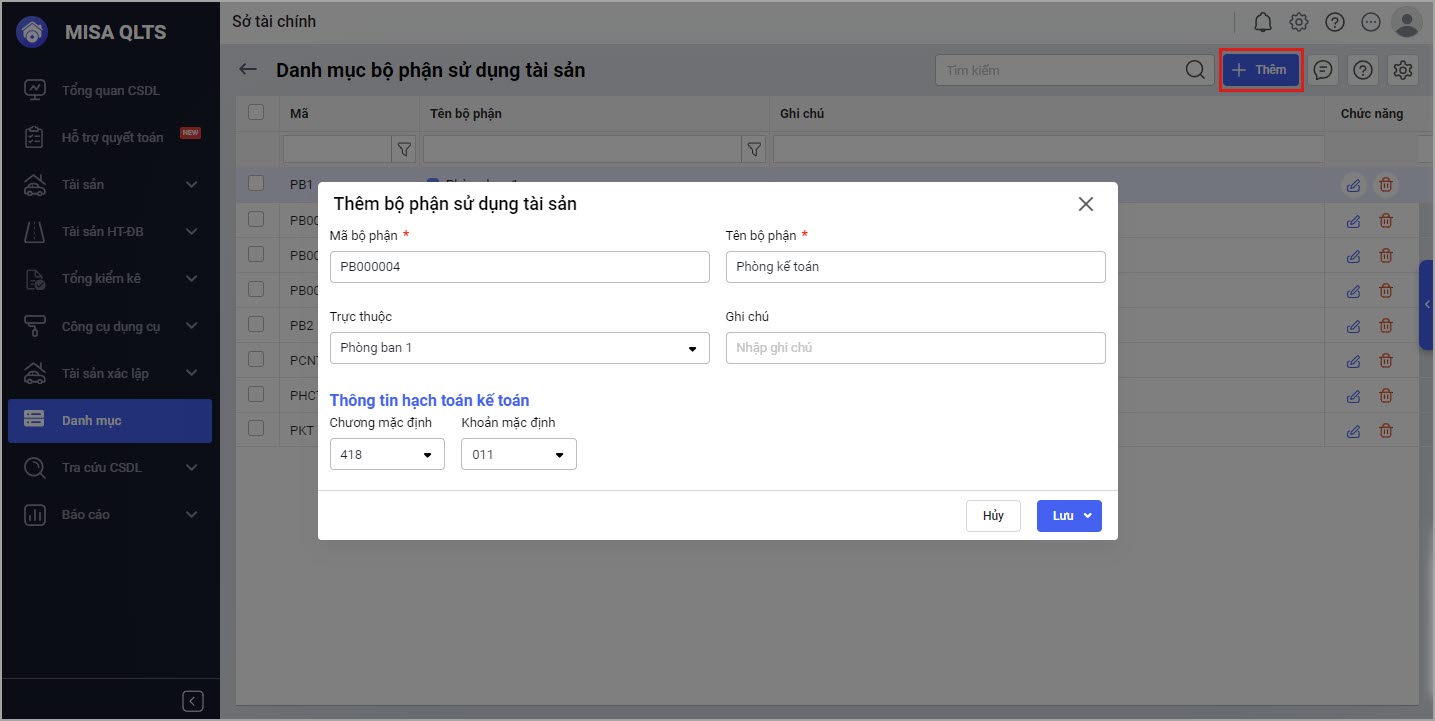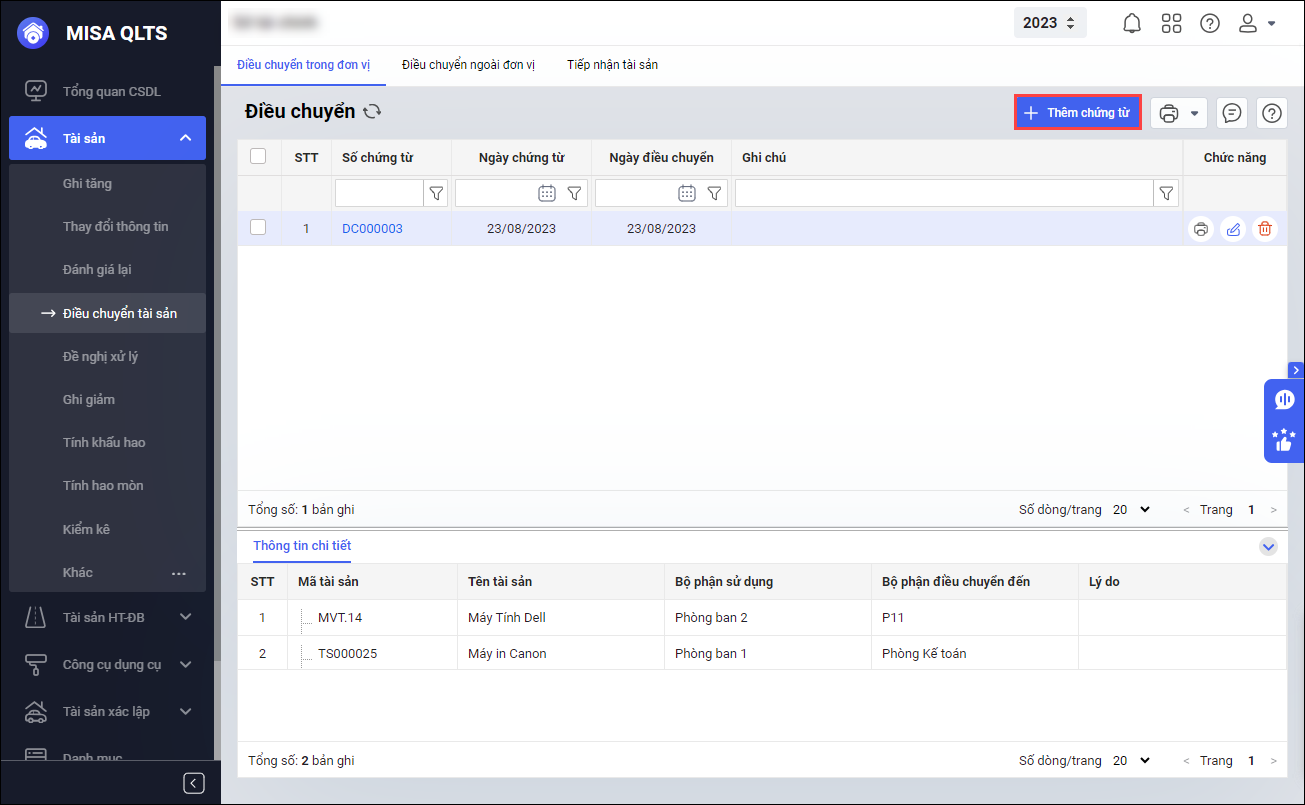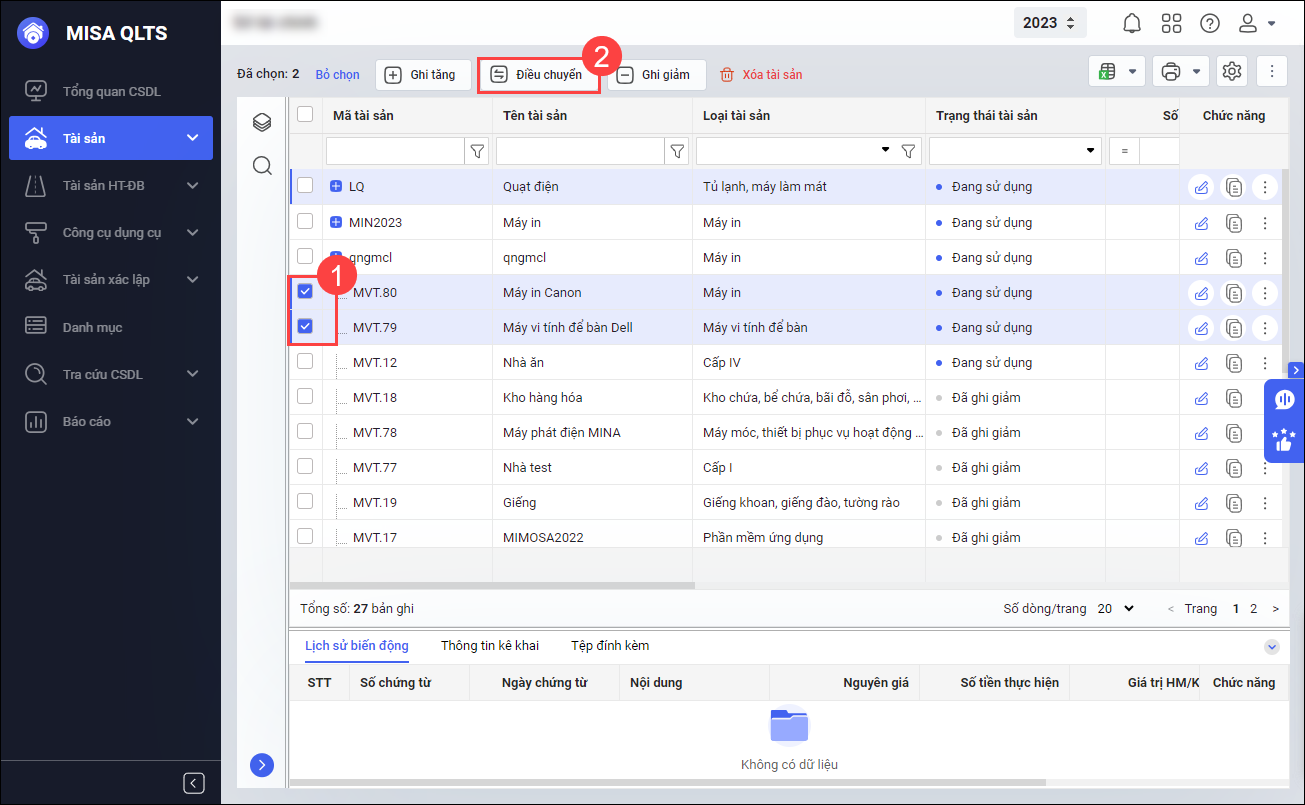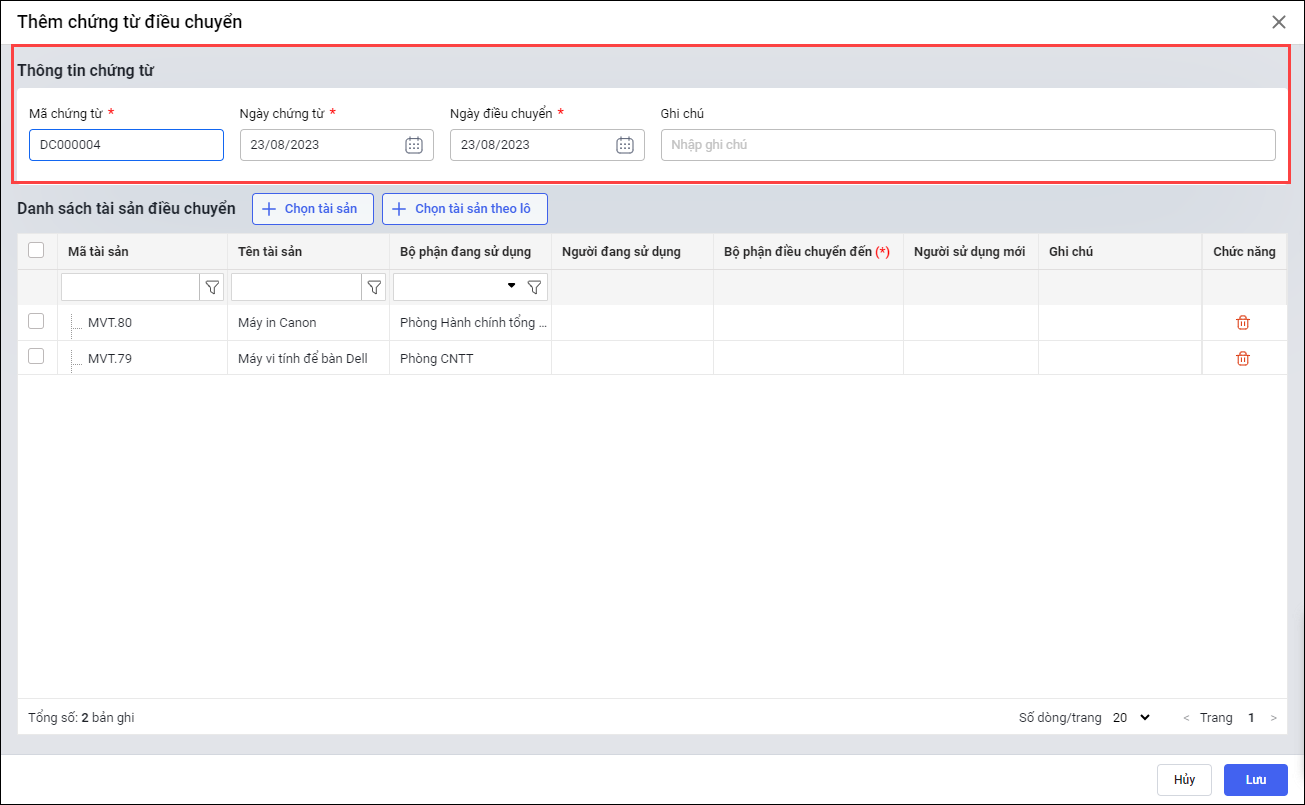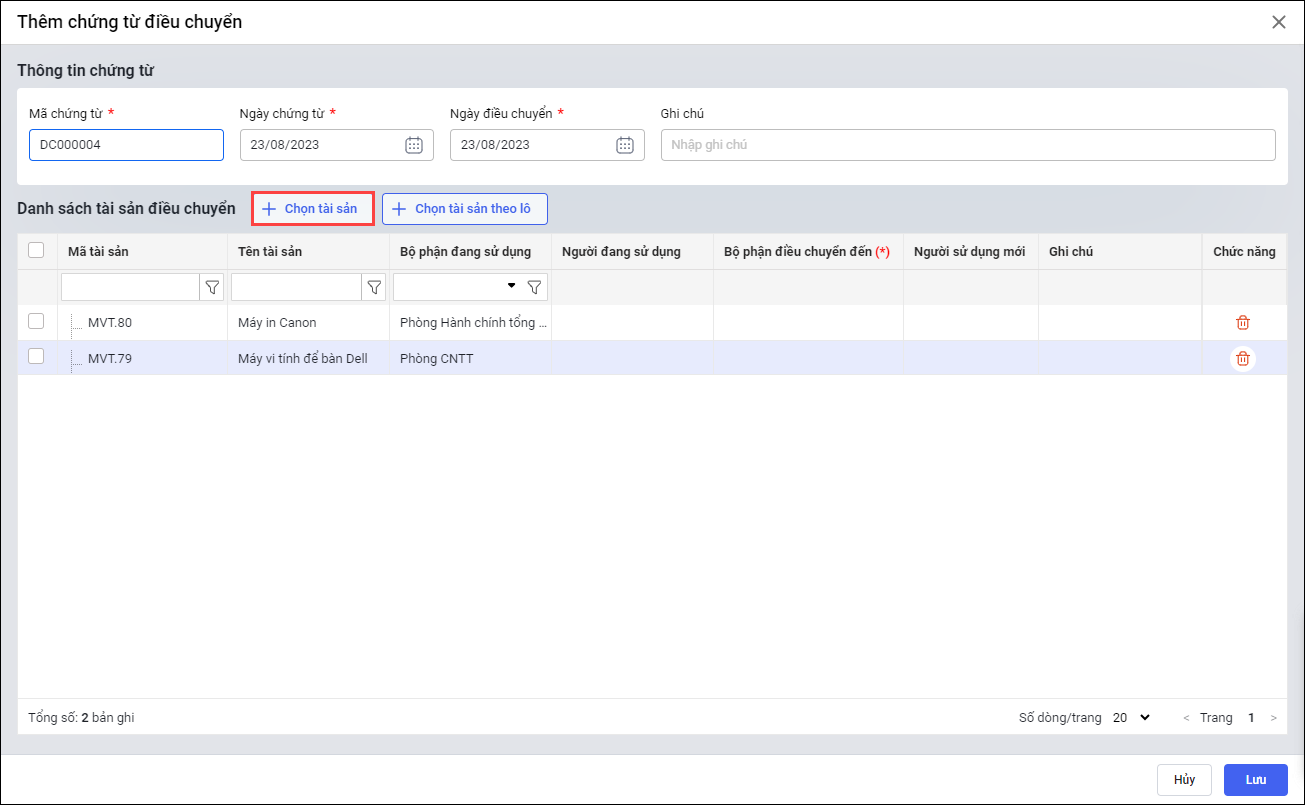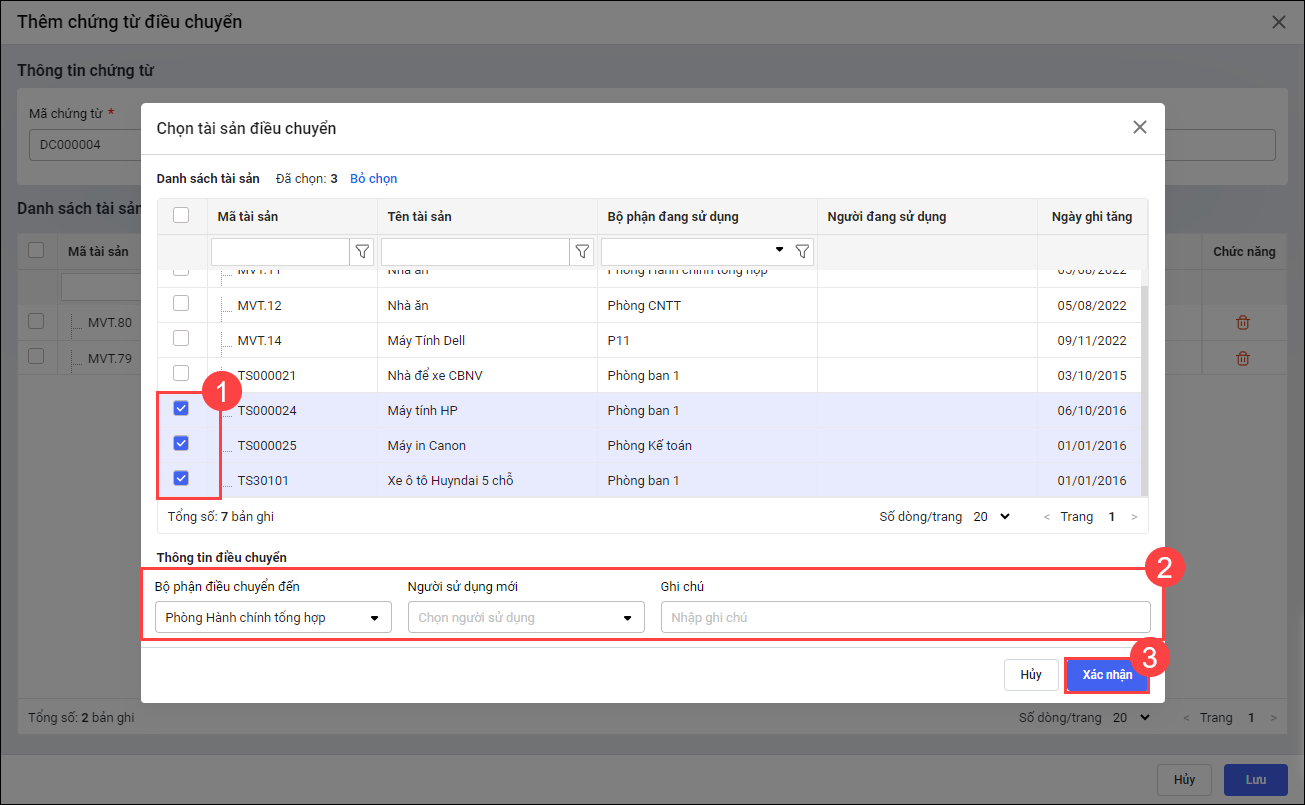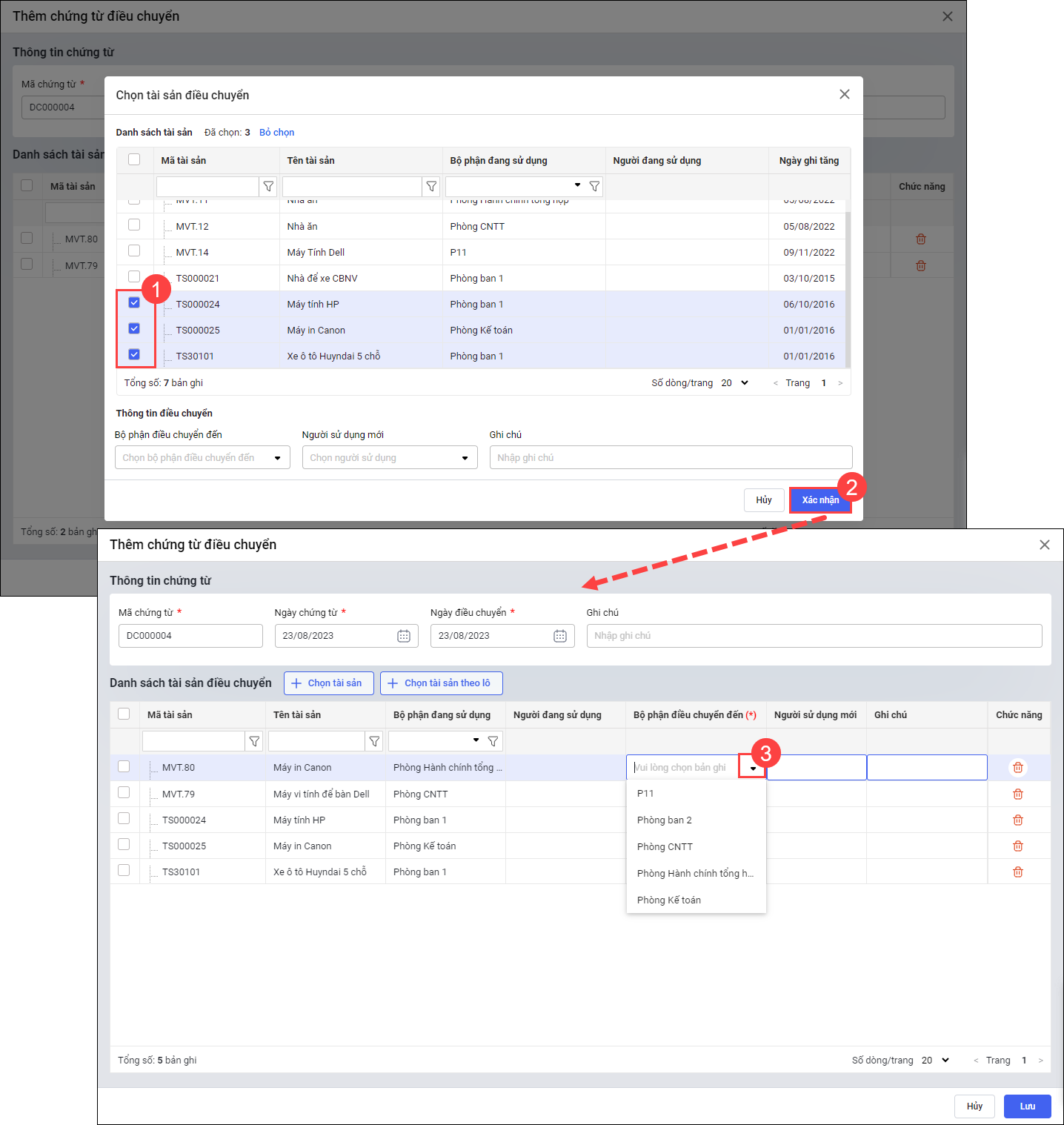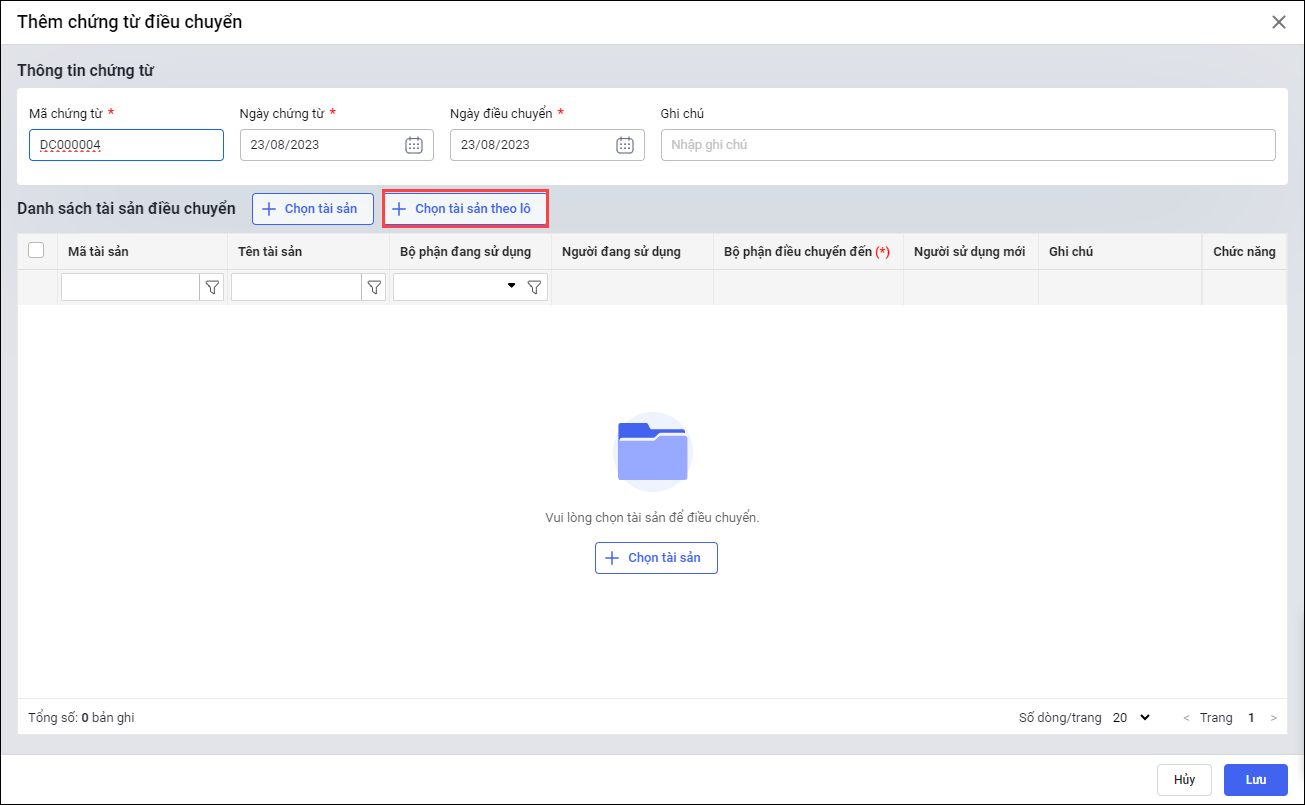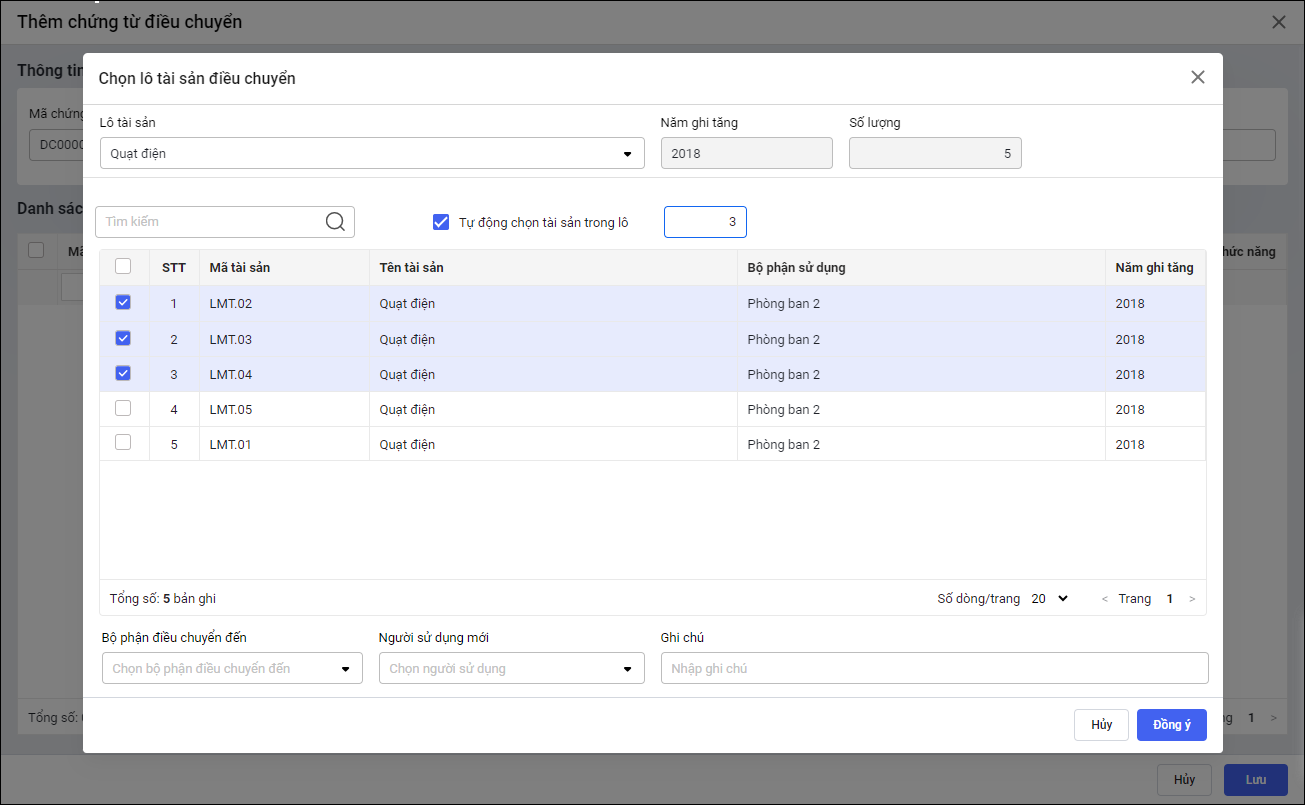1. Tổng quan
Bài viết này giúp anh/chị xóa hoặc thay thế Bộ phận sử dụng đã khóa sổ bằng cách chuyển toàn bộ tài sản sang bộ phận mới, đảm bảo quản lý tài sản đúng thực tế khi thay đổi cơ cấu phòng ban.
Lưu ý: Nếu chuyển tất cả tài sản sang Bộ phận sử dụng mới thì khi mở khóa sổ số liệu của các chứng từ và báo cáo sẽ bị thay đổi
2. Các bước thực hiện
Sau khi khóa sổ để thực hiện xóa Bộ phận sử dụng tự thêm mới vào chương trình cán bộ QLTS thực hiện như sau: